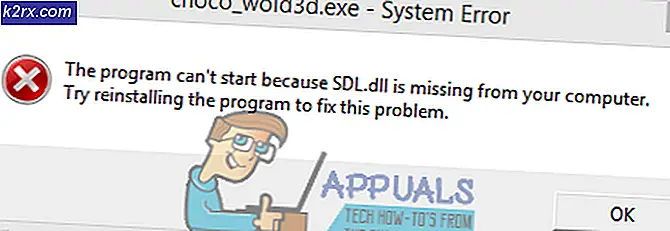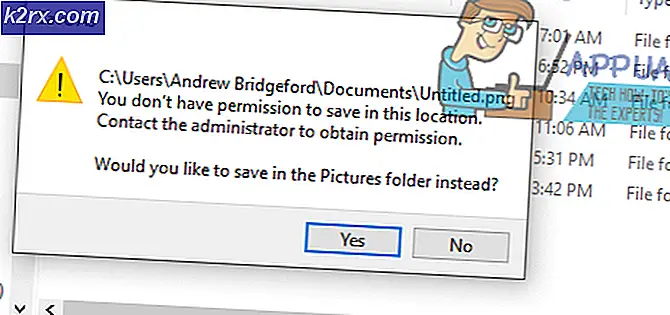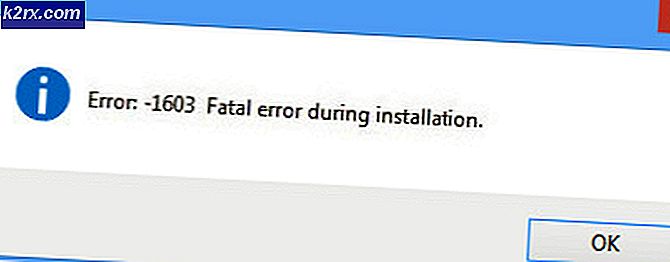Hvordan løse ‘Denne profilen kan ikke koble til Xbox Live på denne konsollen’-feilen?
De 'Beklager, denne profilen kan ikke koble til Xbox live på denne konsollen' feil vises når brukeren prøver å spille et Xbox360 bakoverkompatibelt spill på en Xbox One-konsoll. For alle brukere fungerer Xbox Live-medlemskapet normalt, ettersom de kan spille Xbox Gold Card-spill og bruke online-funksjoner uten problemer. Dette problemet ser ut til å være begrenset til bakoverkompatible spill som lanseres på Xbox One-konsollen (de spiller helt fint på Xbox360).
Hva forårsaker feilen "Denne profilen kan ikke koble til Xbox Live på denne konsollen"?
Her er en liste over ting som til slutt kan forårsake ‘Denne profilen kan ikke koble til Xbox Live på denne konsollen’ feil:
Metode 1: Kontrollere statusen til Xbox Live-servere
Før vi går videre til andre reparasjonsstrategier, er det viktig å starte denne feilsøkingsveiledningen ved å sørge for at problemet ikke ligger utenfor din kontroll. Husk at det også er mulig at et midlertidig problem med Xbox Live-serverne er ansvarlig for konsollens manglende evne til å spille bakoverkompatible spill.
Når dette problemet oppstår, skyldes det vanligvis to hovedårsaker - Det er enten en planlagt vedlikeholdsperiode, eller det er en slags uventet feil (et DDoS-angrep eller et uventet problem med serverne i ditt område).
Hvis kjernetjenestene er nede, blir ikke spilleierskapet ditt validert, så du vil ikke kunne spille det bakoverkompatible spillet. Hvis du tror dette scenariet kan være aktuelt, kan du gå til denne lenken (her) og kontrollere om noen kjernetjenester for øyeblikket ikke er i drift eller fungerer med begrenset kapasitet.
Hvis denne etterforskningen avslører et serverproblem som er utenfor din kontroll, er det ikke mye annet du kan gjøre annet enn å vente på at Microsofts ingeniører skal løse problemet. Sørg for å sjekke Xbox-statussiden regelmessig til du ser at problemet er løst.
Men hvis etterforskningen ikke pekte mot noen serverproblemer, kan du gå direkte til neste metode nedenfor for å få et annet sett med instruksjoner som vil løse problemet hvis det oppstår lokalt.
Metode 2: Utføre en Power-syklus
Hvis du tidligere har bekreftet at problemet bare oppstår lokalt og at det ikke er forårsaket av et serverproblem, er det sannsynlig at midlertidige filer er ansvarlige for at det vises Beklager, denne profilen kan ikke koble til Xbox live på denne konsollen ' feil.
Den mest effektive måten å løse feilmeldingen på, i dette tilfellet, er å utføre en strømsyklus. EN motorsykling prosedyren vil rense de aller fleste midlertidige filer som kan forårsake denne feilkoden uten å påvirke noen av spillene dine, applikasjonene og brukerinnstillingene.
Flere berørte brukere har bekreftet at de klarte å løse problemet helt etter å ha fulgt instruksjonene nedenfor. Her er en rask guide for å utføre en motorsyklusprosedyre på Xbox One-konsollen:
- Start operasjonen ved å sørge for at konsollen er slått på og ikke er i dvalemodus for øyeblikket.
- Trykk deretter på Xbox-knappen foran på konsollen og hold den nede i omtrent 10 sekunder (eller til LED-fronten slutter å blinke). Når du ser dette oppstå, slipper du knappen og venter til strømmen er helt avbrutt.
- Når konsollen ikke lenger viser noen aktivitetsskilt, vent i et helt minutt eller så. For å sikre at prosessen er vellykket, kan du også prøve å koble kabelen fra stikkontakten.
- Slå på konsollen igjen ved å trykke konsollens Xbox-knapp igjen. Men denne gangen, gjør det bare til et kort trykk. Hold øye med Xbox-animasjonssekvensen under neste oppstartssekvens. Hvis du ser det, er det bekreftelse på at motorsyklusprosedyren var vellykket.
- Når oppstartssekvensen er fullført, kan du prøve å spille det bakoverkompatible spillet igjen og se om problemet er løst.
Hvis du fremdeles støter på 'Beklager, denne profilen kan ikke koble til Xbox live på denne konsollen' feil mens du prøver å starte spillet, gå ned til neste metode nedenfor.
Metode 3: Slette lokal Xbox 360-lagring (på Xbox One)
Som det viser seg, 'Beklager, denne profilen kan ikke koble til Xbox live på denne konsollen' feil kan også oppstå på grunn av en eller annen form for filkorrupsjon i Local360 Storage-mappen. Dette er normalt skjult for visning og er lett tilgjengelig etter at du prøver å starte det bakoverkompatible spillet.
Flere berørte brukere har bekreftet at de klarte å fikse problemet ved å gå til delen Storage Storage i det klassiske Xbox 360-grensesnittet og slette Xbox360-profilen. Etter å ha gjort dette, startet konsollen på nytt og konfigurert den igjen, var de i stand til å spille det bakoverkompatible spillet uten problemer.
Her er en rask guide for å slette den lokale Xbox 360-lagringen på Xbox One-konsollen:
- Start det bakoverkompatible spillet fra Xbox One-konsollen. Når du ser feilmeldingen, trykker du på Xbox-knappen på kontrolleren for å få frem det klassiske Xbox 360-grensesnittet.
- Når du er inne i Xbox Guide-menyen, naviger til Manage Storage og trykk på EN for å få tilgang til den. Velge Ja på Administrer lagring bekreftelsesmelding.
- Når du er inne i Lagringsadministrasjon velger du Profiler mappen og trykk på EN for å få tilgang til den.
- Fra den neste menyen, velg din lokale profil og trykk på Y -knappen for å planlegge den for sletting. Velg deretter Ja ved bekreftelsesmeldingen for å bekrefte operasjonen, og vent til den er fullført.
- Når den lokale Xbox 360-plassen er ryddet, kan du prøve å spille det bakoverkompatible spillet igjen og se om problemet nå er løst.
Hvis du fremdeles støter på det samme 'Beklager, denne profilen kan ikke koble til Xbox live på denne konsollen' feil, flytt ned til neste metode nedenfor.
Metode 4: Starte Xbox One-profilen på nytt
Hvis du har kommet så langt uten en levedyktig løsning, oppstår problemet sannsynligvis på grunn av en slags inkonsekvens med profilen du er logget på med.
Flere brukere som også slet med å løse 'Beklager, denne profilen kan ikke koble til Xbox live på denne konsollen' feil har bekreftet at de endelig var i stand til å spille bakoverkompatible spill etter at de fjernet og la til Xbox-kontoen på nytt.
Her er en rask guide til hvordan du gjør dette på Xbox One-konsollen:
- Trykk på Xbox-knappen en på Xbox One-kontrolleren og velg deretter Innstillinger ikonet via den nylig viste guide-menyen. Gå deretter til høyre eller venstre (avhengig av brukerpreferanser) og velg Alle innstillinger.
- Når du er inne i Innstillinger Gå til konto-fanen. Når du kommer dit, flytt til høyre side og velg å fjerne kontoer.
- Velg kontoen du vil fjerne, og bekreft deretter fjerningsprosessen.
- Når prosessen er fullført, må du starte datamaskinen på nytt og se om problemet løses ved neste systemoppstart etter at du logger på igjen.
- Start det bakoverkompatible spillet igjen og se om det samme problemet fortsatt oppstår.
Hvis du fremdeles støter på det samme 'Beklager, denne profilen kan ikke koble til Xbox live på denne konsollen' feil, flytt ned til den endelige metoden nedenfor.
Metode 5: Utføre en myk tilbakestilling
Hvis du fulgte alle metodene ovenfor og fremdeles støter på den samme 'Beklager, denne profilen kan ikke koble til Xbox live på denne konsollen' feil, vil du sannsynligvis møte et problem med noen systemfiler som ikke vil forsvinne så lett.
I dette tilfellet er ditt eneste håp om å løse problemet å tilbakestill hver firmware og programvarekomponent som kan utløse dette problemet. For å beholde dataene dine, er den beste tilnærmingen å gå for en myk tilbakestilling.
En myk tilbakestilling vil tillate deg å oppdatere alle operativsystemkomponenter samtidig som du kan beholde alle spillene og dataene dine. Her er en rask guide som tilbakestiller fabrikken på Xbox One:
- Trykk på Xbox-knappen (på kontrolleren) en gang på Xbox One-konsollen for å åpne guide-menyen. Etter at du har klart å komme dit, gå til System> Innstillinger> System> Konsollinfo. Når du kommer til Konsollinfo menyen, velg Tilbakestill konsollen fra den nylig dukket opp menyen.
- Når du klarer å komme inn i Nullstille konsollmeny, velg Tilbakestill og behold spillene og appene mine fra den nylig dukket opp menyen.
- Vent til prosessen er fullført, siden konsollen starter på nytt automatisk på slutten av den. Når konsollen din starter opp igjen, kan du prøve å spille det bakoverkompatible spillet igjen og se om problemet er løst nå.